使用主題自定義 API 創建 WordPress 主題選項
已發表: 2014-11-27使用主題自定義 API 創建 WordPress 主題選項很容易。 本文向您展示了它是如何完成的。
WordPress 主題定制 API 早在 2012 年就與 WordPress 3.4 一起發布。它向開發人員承諾一種添加豐富選項主題的標準化方式,並為用戶提供一種以用戶友好的方式調整其網站的方式。
對於用戶來說,前端主題定制器可以讓你快速改變網站的外觀,甚至獲得實時預覽。
這個項目的成功是值得商榷的,但它正在被改進並且正在獲得牽引力。 它建立在堅實的基礎之上,沒有理由不開始使用它。
因此,讓我們看看如何使用 API 輕鬆地將設置添加到主題中。
以下是我們今天要介紹的內容:
- 建立我們的基礎
- 主題設置的組成部分
- 使用設置值
- 實時預覽
- 封裝在一個類中
- 更多選項
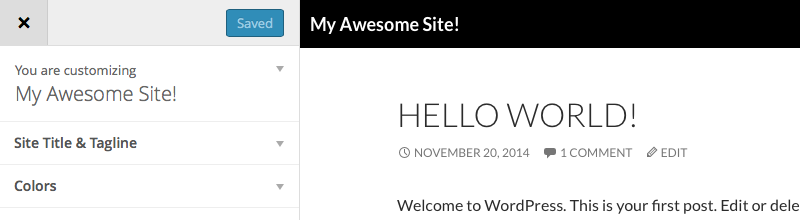
建立我們的基礎
自定義 API 的關鍵是WP_Customize_Manager類,可以通過$wp_customize對象訪問該類。 我們將使用此類中定義的各種方法在其中添加設置部分和控件。
創建主題設置的推薦方法是將它們封裝在一個類中。 在我們最初的示例中,我不會遵循此建議以確保清楚什麼是自定義 API 的一部分,什麼不是。 我將使用基於類的實現來完成這篇文章。
讓我們首先在主題的functions.php文件中創建一個函數,這將允許我們將添加的內容包含在定制器中。 該函數需要與customize_register.
主題設置的組成部分
如示例中所述,您添加到定制器的每個項目都包含三個部分:
- 必須創建一個部分來放置它。這個部分當然可能是預先存在的部分之一
- 必須在數據庫中註冊設置,並且
- 需要創建一個控件,用於操作定義的設置
如果控件和設置之間的分離看起來令人困惑,可以這樣想:當你創建一個設置時,你告訴 WordPress 確實有一個字體顏色設置,默認值為 #444444。 這本身就意味著可以使用此設置。
但是,主題定制器需要知道如何操作此設置。 您可以為其創建一個文本字段,用戶在其中手動輸入新顏色為“#ff9900”,但您也可以指定一個顏色控件,該控件將輸出一個顏色選擇器。 在數據庫級別上,它仍然會歸結為十六進制顏色,但面向用戶的一面是不同的。
創建一個部分
add_section()用於創建部分。 它有兩個參數,一個部分 slug 和一個參數數組。 這是我如何為主題中的頁腳選項設置部分的示例。
其中大部分是不言自明的。 但是請注意優先級! 這決定了屏幕上部分的順序。 我喜歡以幾十個單位增加我的選擇。 如果我需要在兩個現有部分之間插入一個部分,我不需要重新索引所有內容,我可以將新的部分分配為 95。
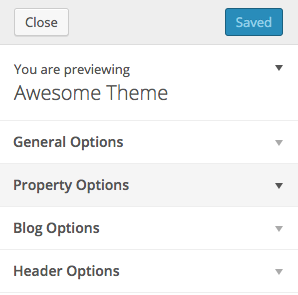
請注意,部分為空時不會顯示。 在顯示之前,您必須向它們添加設置和控件。
添加設置
使用add_setting()方法創建設置。 它們也將 slug 作為第一個參數,將一組參數作為第二個參數。 看看下面的例子,為我們上面的部分添加背景顏色。
我們可以在這裡添加很多選項,但現在就可以了。 請注意,設置與部分無關。 正如我所提到的,設置只是在 WordPress 中註冊。 這取決於控件,這些控件與部分相關聯來操作它們。
創建控件
控件是使用add_control()方法放置的。 這個方法接受一個 slug 和一個參數數組,或者它也可以接收一個專用的控制對象。 控件對像用於更複雜的控件,例如顏色選擇器或文件上傳器。

以下是我創建修改頁腳背景顏色的控件的方法:
我已將控制對像傳遞給add_control()方法。 該對象應該通過傳遞$wp_customize像作為第一個參數、控件的唯一 ID 作為第二個參數和一個參數數組作為第三個參數來構造。
請注意,控件是所有內容的結合處。 section設置為我們創建的部分的 id, settings為設置的 id。
一旦所有三個都設置好,您應該能夠重新加載定制器並查看您的工作。
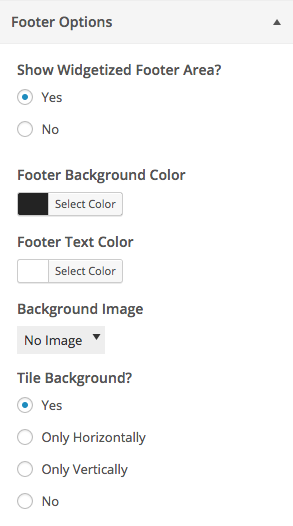
使用設置值
默認情況下,設置保存在 theme_mod 中。 Theme_mods 是設置 API 的替代方案,它們提供了一種處理特定主題設置的簡單方法。 檢索設置值所需要做的就是使用get_theme_mod()函數並將設置的 id 傳遞給它。
讓我們通過掛鉤wp_head並使用我們保存的設置向我們的網站添加一些動態 CSS:
實時預覽
默認情況下不啟用設置的實時預覽。 要使用它們,您必須做三件事:
- 將處理預覽的 Javascript 文件排入隊列
- 為設置添加實時預覽支持,以及
- 創建 Javascript 代碼來處理每個設置
將實時預覽腳本加入隊列
這一步唯一不尋常的是我們需要使用customize_preview_init ,並且我們必須確保在我們的腳本之前加載'jquery'和'customize-preview'。 除此之外,它是一個標準的隊列,指向我們主題中的一個 javascript 文件:
為設置添加實時預覽支持
這很容易。 在我們設置的參數中,我們需要定義一個transport鍵並將其值設置為postMessage 。 讓我們修改之前的代碼:
創建 Javascript 代碼來處理每個設置
我們需要在 Javascript 中使用wp.customize()函數。 這個函數的第一個參數應該是設置的id,第二個是回調函數。 在內部,我們將一個函數綁定到設置的更改並編寫我們的代碼來處理更改。
我們只需要寫一行,使用這個複制粘貼模板來提高實時預覽的寫作速度:
封裝在一個類中
封裝在一個類中是一個好主意,因為它允許您編寫更好的函數名稱並使您的代碼更符合跨主題,如果您有多個主題在工作中。 這是我為上面的示例所做的。
請注意,一切都完全相同,只是一些函數的名稱發生了變化,我們指的是類內部的方法,而不是散佈在我們的functions.php文件中的函數。
更多選項
我強烈建議閱讀 WordPress Codex 中有關主題自定義 API 的文檔。 它包含許多額外的設置和使用 API 的方法。
標籤: